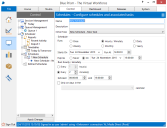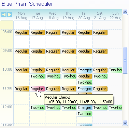计划管理器
调度程序配置位于控制室的一个选项卡中,它是配置 Blue Prism 调度程序及其相关报告和预测的中心点。
只有在当前登录的用户拥有至少能够查看计划的足够用户权限时,它才可用。
它主要由两个窗格组成。左侧的树用于选择、创建和删除报告、时间表和计划,右侧的面板用于查看和配置所选元素的详细信息。
调度程序树
此树分为 3 个组:—
-
报告
报告是一种用于查看给定日期范围内针对指定计划的调度程序活动的机制。要保存和调用多个报告,请在调度程序树中选择它们。
要创建新报告,必须右键点击树中的“报告”节点,并从随后显示的上下文菜单中选择“新建报告”。右键点击特定报告节点时,可以从上下文菜单中保存或删除报告。
日记(选择计划管理器树中的“报告”节点时显示)显示所有活动计划的今天和前七天的所有报告。点击一个条目将打开该条目所代表的计划。未来时间/日期以灰色显示,表示没有这些时间的报告数据。
-
时间表
时间表用于根据当前配置预测哪些计划将在何时运行。同样,可以将定制时间表配置为稍后通过在树中选择进行查看。
要创建新的时间表,应右键点击树中的“时间表”节点,并从上下文菜单中选择“新建时间表”。要保存或删除时间表,可使用右键点击特定时间表节点时在上下文菜单中提供的选项。
日记(选择计划管理器树中的“时间表”节点时显示)显示今天和接下来 6 天的计划的所有计划实例。点击日记中的一个条目将打开该条目所代表的计划。工作日上午 9:00 至下午 5:00 突出显示,周末为浅灰色,以突出显示 5 天工作周。
-
计划
计划及其基础任务和会话在“计划”元素下配置。
在安装 Blue Prism 时,会创建一个新的计划及其初始任务—此计划为空,在编辑并保存到数据库之前永远不会运行。
通过右键点击树中的“计划”节点并选择“新建计划”,可以创建新计划。同样,可以通过右键点击相关计划并选择“新建任务”来创建新任务。右键点击特定的计划和任务节点将出现上下文菜单,可通过其来保存或删除计划,或删除任务。
计划由任务组成,这些任务也可以在树中选择,但如果没有父计划则不能存在。
日记(选择计划管理器树中的“计划”节点时显示)显示从前三天到当前小时的所有活动计划的报告,以及今天剩下的时间和未来 3 天的即将到来的计划的时间表。单元格突出显示表示日记的报告区域和时间表区域之间的区别。
-
已停用计划
停用计划时,它将被取消激活并从任何报告或时间表中移除。
计划数据本身存储在“已停用计划”组中,可以从中恢复(右键点击并选择“取消停用”)或完全删除(右键点击并选择“删除”)。
如果不先恢复,则无法修改已停用计划,但可从该组中读取和导航所有字段。
选择已停用计划节点时,不会显示日记元素。
请注意,如果在调度程序中更改了任何数据,则树中的相应元素将以星号作为前缀,以表示该元素存在未保存的数据。
计划日记
当选择组节点时,可以显示计划日记—日记中显示的数据将视所选择的节点而异。
日记显示七天的计划实例视图;过去运行的计划实例的报告;即将到来的计划实例的时间表或二者的组合。
日期显示在顶部,时间显示在左侧。
在将鼠标悬停在某个日记条目上时,该小时内的计划的具体时间将显示在工具提示中。
点击一个日记条目时,将在计划管理器中打开其引用的计划。
日记左上角的左/右箭头可用于使用当前视图后退或前进七天。
可以通过向上拖动分界线(减小小时的高度)或向下拖动分界线(增加小时的高度)来修改小时的高度。双击分隔线会将高度设置为足以查看当前所显示日期内的最大条目数。
应用更改
树的正下方是“应用更改”按钮,点击该按钮后,会将在计划中所做的所有更改保存到数据库中。
详细信息面板
在树中选择某个元素后,将在计划管理器的右侧显示相关详细信息面板。使用该面板,可以查看和配置计划、时间表和报告。
 Docs
Docs